- "Varför laddar inte mina appar ner på min iPhone?"
- "Varför kan jag inte ladda ner appar efter iOS 11-uppdatering?"
- "Min nya iPhone 8 laddar fortfarande ned apparna sedan igår ..."
- "Appar laddas inte efter återställning på min iPhone X ..."
Det finns många liknande frågor om appar som inte laddas ner på iPhone X, iPhone 8 och andra iOS-modeller. Och vissa klagar över att det är svårt att ladda ner appar efter iOS 11/12 uppdatering eller iTunes / iCloud återställa. Om du har samma problem kommer du bara till rätt plats. Den här artikeln erbjuder 9 enkla och säkra lösningar för att fixa appar som inte laddas ner korrekt. Läs bara och följ.
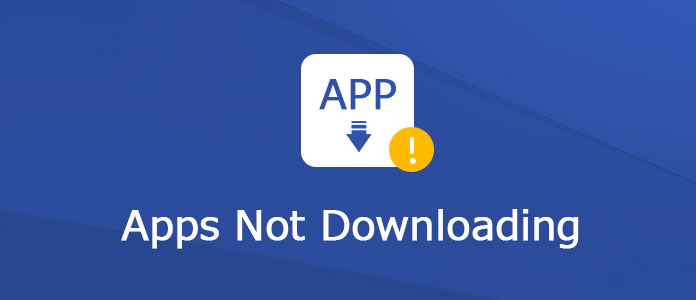
APP: er laddas inte ner
Om du glömmer att stänga av flygläget är dina Wi-Fi- eller mobilanslutningar otillgängliga. Som ett resultat kan du inte ladda ner någon app på din iOS-enhet. Så gå vidare till "Inställningar" och bläddra nedåt för att aktivera alternativet "Flygplansläge" till "Av" -läget. Senare kan du ladda ner appar för en andra gång.
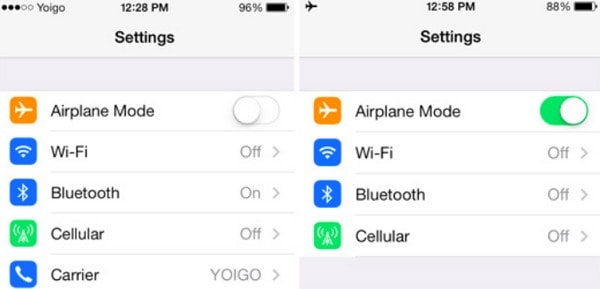
Om du får ett meddelande som säger "Kan inte ladda ner. Det finns inte tillräckligt med lagringsutrymme för att ladda ner ...", måste du definitivt göra det städa upp din iPhone. Du kan avinstallera appar som du sällan använder. Dessutom kan du ladda ner appar medan du behåller relaterade dokument och data.
Gå därför till "Inställningar" och välj "Allmänt". Välj alternativet "iPhone Storage" och tryck sedan på appen du vill ta bort. Senare kan du välja "Offload App" eller "Delete App" för att avsluta processen.
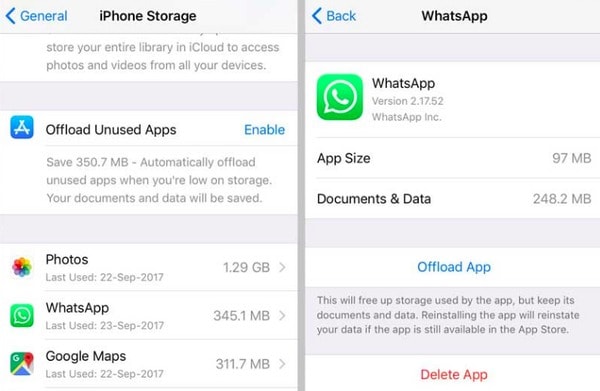
Du kan logga ut och sedan logga in på ditt Apple-konto om appar som inte laddas ner på iPad eller iPhone. Klicka bara på "Inställningar" och välj "iTunes & App Store". Senare klickar du på ditt Apple-ID. Välj "Logga ut" när ett meddelande dyker upp. Nu kan du gå tillbaka till ditt Apple-ID för att göra ett test.
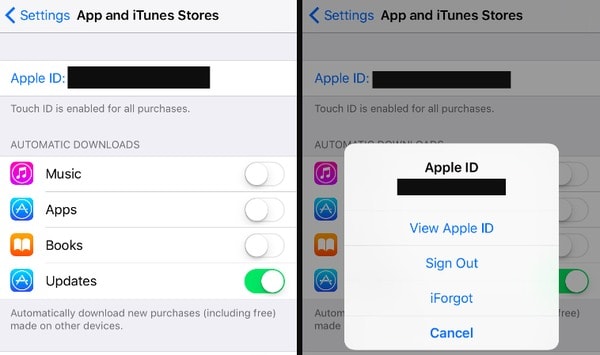
Du kan öppna en YouTube-video för att se om du har en stark Internet-anslutning. Eftersom din app kan förbli på noll procent på grund av dålig Wi-Fi. Dessutom kan du också bli meddelad om du väntar eller laddar.
För att lösa problemet kan du starta om den trådlösa routern för att byta en ny internetanslutning. Dessutom kan du också återställa nätverksinställningarna. Klicka på "Inställningar", "Allmänt", "Återställ" och "Återställ nätverksinställningar" i ordning.
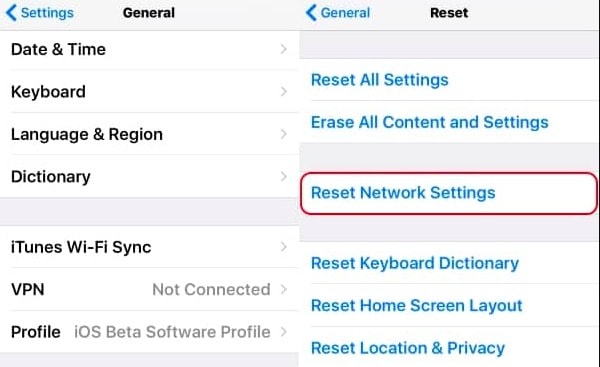
Ibland kanske inte appen laddas ner ordentligt på grund av dessa eller av dessa skäl. Så om du hittar appar som inte laddas ner från App Store kan du ta bort den appen och försöka ladda ner den igen. så hur tar jag bort en app som inte laddas ner? Du kan hålla och trycka på appen du vill ta bort. Hitta och klicka på den lilla "x" -ikonen. Välj äntligen "Radera" för att bekräfta radering av appen.
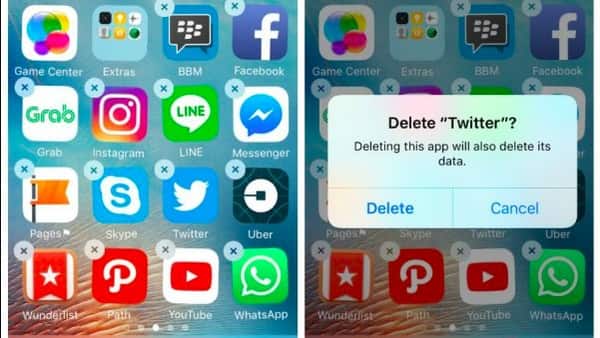
RMaybe din iPhone eller iPad är låst av begränsningar från föräldrar eller företagets IT-administratörer. Därför måste du kontrollera denna möjlighet. Öppna "Inställningar" på din iOS-enhet. Välj "Allmänt" och välj "Begränsningar". Ange lösenordet om du blir ombedd. Kontrollera nu menyn "Installera appar". Aktivera den här funktionen till "On" -läget. Som ett resultat kan du uppdatera iPhone-appar igen.
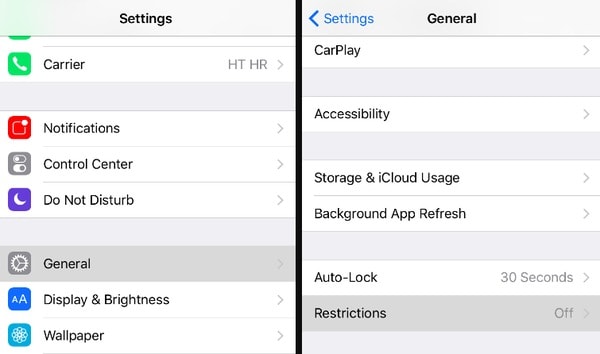
Anledningen till att dina appar som inte laddar ner kan orsakas av skadade inställningar. Så du kan återställa dina inställningar tillbaka till fabriksinställningen för att lösa problemet. Och din iOS-data raderas inte. Välj "Inställningar", "Allmänt", "Återställ" och "Återställ alla inställningar". Ange lösenordet om du blir ombedd. Senare klickar du på "Återställ alla inställningar" igen för att bekräfta din ändring. Vänta ett tag för att slutföra processen.

Det är den universella lösningen för alla digitala enheter. När dina appar inte laddar ner på iPhone 8/7/6 och andra Apple-enheter kan du hårt nollställa din iPhone eller iPad för att prova sin magiska kraft. Dessutom kan du tvinga att starta om App Store också.
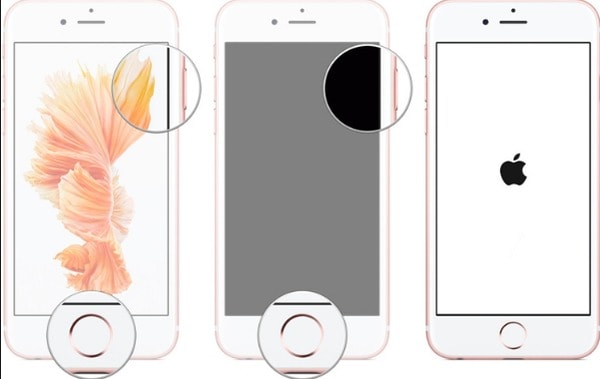
Tja, Aiseesoft iOS-systemåterställning är din ultimata lösning. Du kan fixa iPhone från onormalt tillstånd utan problem och snabbt. Och detta iOS-reparationsverktyg är tillräckligt säkert. Du kommer inte att riskera dina iOS-data. Och när apparna som inte laddar ner inte har löst kan du upptäcka att alla dina iOS-filer ursprungligen är ordnade.
steg 1 Anslut iPhone till IOS System Recovery
Gratis nedladdning och installering av iOS System Recovery-programvara på Windows eller Mac PC. Starta programmet och anslut iPhone till din dator via en USB-kabel.

steg 2 Gå in i DFU-läget
Håll din iOS-enhet och klicka på "Start" -knappen. Senare kan du följa instruktionen på skärmen för att sätta din iPhone i DFU-läge som ska upptäckas. Du kan också hitta den kompletta guiden för hur du sätter iPhone 8/8 Plus / X i återställnings- / DFU-läge här.

steg 3 Fixa din inaktiverade iPhone
Senare, kolla och välj rätt iPhone-modell i huvudgränssnittet. Klicka sedan på "Hämta" för att börja ladda ner den reparerade enhetens plugin och fixa din Apple iOS-enhet.

Det är allt du behöver för att fixa appar som inte laddas ner på iPhone eller iPad. Om metoderna ovan är värdelösa, skriv ner ditt problem i kommentarerna nedan. Vi hjälper dig gärna med att lösa alla problem när du behöver.